كيفية استرداد مقاطع الفيديو المحذوفة من ذاكرة هاتف Android
إذا كان لديك شيء مشابه في الاعتبار وترغب في استعادة مقاطع الفيديو المحذوفة من جهاز Android ، فقد وصلت إلى المكان الصحيح. منذ فترة ، حذفت عن طريق الخطأ بعض مقاطع الفيديو المهمة الخاصة بي من هاتفي Samsung ، وهو ما ندمت عليه على الفور. جعلني هذا أبحث عن طرق مختلفة لاسترداد مقاطع الفيديو المحذوفة من هاتفي بنجاح. بعد تجربة واختبار طرق مختلفة ، توصلت إلى طريقتين ذكيتين لاستعادة الصور ومقاطع الفيديو المحذوفة من Android هنا.
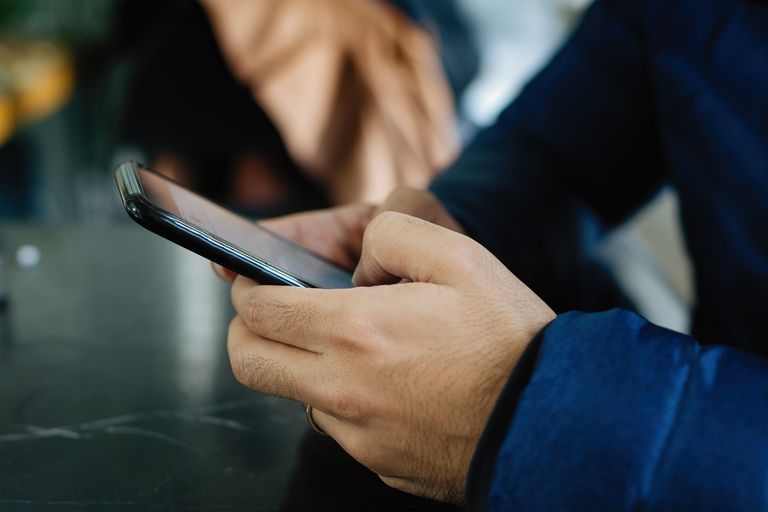
الجزء 1: كيفية استرداد الملفات المحذوفة على Android بدون جهاز كمبيوتر؟
إذا كنت تريد إلغاء حذف مقاطع الفيديو من جهاز Android دون استخدام جهاز كمبيوتر ، فيمكنك تجربة هذا الأسلوب. إذا كان لديك جهاز Android جديد ، فسيكون لديه أيضًا مجلد مخصص ‘تم حذفه مؤخرًا’ في المعرض. من الناحية المثالية ، عندما تقوم بحذف صورة أو مقطع فيديو ، يتم نقلها إلى المجلد المحذوف مؤخرًا بجهازك حيث يتم تخزينها لمدة 30 يومًا القادمة.
لذلك ، إذا لم يكن قد مضى أكثر من 30 يومًا ، فيمكنك استعادة مقاطع الفيديو المحذوفة منه. يرجى ملاحظة أن هذا لن يعمل إلا لفترة محدودة وإذا كانت الميزة موجودة على جهازك. لمعرفة كيفية استعادة الملفات المحذوفة على Android بدون جهاز كمبيوتر ، اتبع الخطوات التالية:
الخطوة 1: قم بزيارة المجلد المحذوف مؤخرًا على هاتفك
في البداية ، يمكنك فقط تشغيل تطبيق الصور أو المعرض على جهاز Android والبحث عن المجلد المحذوف مؤخرًا. في الغالب ، يوجد المجلد في الجزء السفلي من تطبيق الصور بعد جميع المجلدات الأخرى.

الخطوة 2: حدد واسترد مقاطع الفيديو المحذوفة
هنا ، يمكنك عرض جميع الصور ومقاطع الفيديو التي تم حذفها في آخر 30 يومًا مع الطوابع الزمنية الخاصة بهم. يمكنك الآن النقر لفترة طويلة على أيقونة الفيديو لتحديده. إذا كنت ترغب في ذلك ، يمكنك إجراء تحديدات متعددة هنا والنقر فقط على أيقونة الاستعادة. سيؤدي هذا إلى نقل الصور / مقاطع الفيديو المحددة من المجلد المحذوف مؤخرًا إلى موقعها الأصلي.
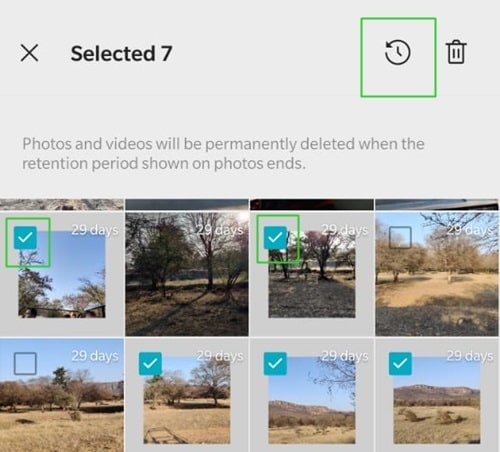
الجزء 2: كيفية استرداد مقاطع الفيديو المحذوفة من ذاكرة الهاتف على جهاز Android الخاص بك؟
إذا لم يكن جهاز Android الخاص بك يحتوي على المجلد المحذوف مؤخرًا أو لم تتمكن من العثور على مقاطع الفيديو الخاصة بك فيه ، فيمكنك تجربة هذا الحل. بمساعدة أداة موثوقة لاستعادة فيديو Android مثل DrFoneTool – استعادة البيانات، يمكنك بسهولة استرداد بياناتك. إنها أول أداة لاستعادة البيانات لأجهزة Android التي تتمتع بأحد أعلى معدلات الاسترداد في الصناعة.

DrFoneTool – استعادة البيانات (Android)
برنامج استعادة البيانات الأول في العالم لأجهزة Android المعطلة.
- يمكن استخدامه أيضًا لاستعادة البيانات من الأجهزة المعطلة أو الأجهزة التالفة بأي طريقة أخرى مثل تلك العالقة في حلقة إعادة التشغيل.
- أعلى معدل استرجاع في الصناعة.
- استرجع الصور ومقاطع الفيديو وجهات الاتصال والرسائل وسجلات المكالمات والمزيد.
- متوافق مع أجهزة Samsung Galaxy.
- يمكن أن يساعدك DrFoneTool – Data Recovery في استعادة الصور المحذوفة المفقودة في جميع السيناريوهات مثل الحذف العرضي والجهاز المنسق وهجوم الفيروسات وما إلى ذلك.
- ليس فقط لاستعادة الصور ومقاطع الفيديو المحذوفة ، ولكن يمكنه أيضًا استخراج المستندات المفقودة وجهات الاتصال والرسائل وسجلات المكالمات وأنواع البيانات الأخرى.
- بصرف النظر عن استرداد مقاطع الفيديو المحذوفة من وحدة تخزين الجهاز ، يمكنه أيضًا استخراج بياناتك من بطاقة SD المتصلة أو جهاز مكسور.
- تعد أداة استرداد فيديو Android سهلة الاستخدام للغاية وستتيح لك معاينة بياناتك لاسترداد الملفات التي تريدها بشكل انتقائي.
- التطبيق متوافق تمامًا مع 6000+ من طرازات Android المختلفة ولن يحتاج إلى الوصول إلى الجذر على جهازك.
لمعرفة كيفية استرداد مقاطع الفيديو المحذوفة من Android باستخدام DrFoneTool – استعادة البيانات (Android) ، يمكنك فقط اتباع هذا التمرين الأساسي.
الخطوة 1: قم بتشغيل أداة Android Video Recovery
بادئ ذي بدء ، يمكنك فقط توصيل جهاز Android الخاص بك بالكمبيوتر وتشغيل مجموعة أدوات DrFoneTool عليه. من الصفحة الرئيسية للتطبيق ، ما عليك سوى الانتقال إلى تطبيق ‘استعادة البيانات’.

الخطوة 2: حدد الملفات المراد استردادها وابدأ العملية
الآن ، يمكنك فقط تحديد خيار استعادة البيانات من وحدة تخزين جهاز Android من اليسار للحصول على الشاشة التالية. هنا ، يمكنك تحديد أنواع مختلفة من البيانات التي ترغب في استعادتها. بمجرد تحديد ‘مقاطع الفيديو’ (أو أي نوع بيانات آخر) ، فقط انقر فوق الزر ‘ابدأ’.

الخطوة 3: معاينة واستعادة مقاطع الفيديو المحذوفة

عند اكتمال عملية استرداد فيديو Android ، يمكنك معاينة ملفاتك المدرجة ضمن فئات مختلفة. الآن ، يمكنك فقط معاينة وتحديد مقاطع الفيديو التي تختارها والنقر فوق الزر ‘استعادة’ لحفظها على هاتفك أو جهاز الكمبيوتر مباشرة.

الجزء 3: الأسئلة الشائعة المتعلقة باستعادة فيديو Android
- كيفية استعادة مقاطع الفيديو المحذوفة من الذاكرة الداخلية للهاتف على Android؟
لمعرفة كيفية استعادة مقاطع الفيديو المحذوفة من الذاكرة الداخلية للجهاز ، يمكنك استخدام أداة موثوقة مثل DrFoneTool – Data Recovery (Android). التطبيق سهل الاستخدام للغاية ويمكنك اتباع عملية نقر بسيطة لإلغاء حذف مقاطع الفيديو الخاصة بك.
- هل من الممكن استعادة مقاطع الفيديو المحذوفة من Android غير المتجذر؟
نعم ، يمكنك استعادة الصور ومقاطع الفيديو المحذوفة من جهاز غير متجذر عبر أداة مثل DrFoneTool – استعادة البيانات. يعد تطبيق استرداد فيديو Android آمنًا بنسبة 100٪ ولن يحتاج إلى الوصول إلى الجذر على هاتفك ليعمل.
- هل يمكنني استعادة مقاطع الفيديو المحذوفة من Android بعد إجراء إعادة ضبط المصنع؟
ستعمل إعادة ضبط المصنع على تنسيق هاتف Android الخاص بك وستتخلص من جميع البيانات المخزنة (مثل الصور / مقاطع الفيديو). رغم ذلك ، لا يزال بإمكانك استعادة مقاطع الفيديو المحذوفة منه باستخدام أداة استعادة البيانات بمعدل نجاح مرتفع ، مثل DrFoneTool – Data Recovery. فقط تأكد من استخدام استرداد فيديو Android في أقرب وقت ممكن للحصول على نتائج إيجابية.
هذا التفاف ، الجميع! بعد قراءة هذا الدليل الإعلامي ، ستتمكن من استعادة مقاطع الفيديو المحذوفة من Android في ظل كل سيناريو ممكن. لقد أدرجت طرقًا لمعرفة كيفية استرداد الملفات المحذوفة على Android بدون جهاز كمبيوتر ومعه. كما ترى ، إذا كنت ترغب في الحصول على نتائج أفضل ، فما عليك سوى استخدام أداة استرداد فيديو Android احترافية مثل DrFoneTool – استعادة البيانات. يمكنك تجربته مجانًا وحتى مشاركة هذا المنشور مع الآخرين لتعليمهم كيفية استرداد مقاطع الفيديو المحذوفة من Android مثل المحترفين.
أحدث المقالات

